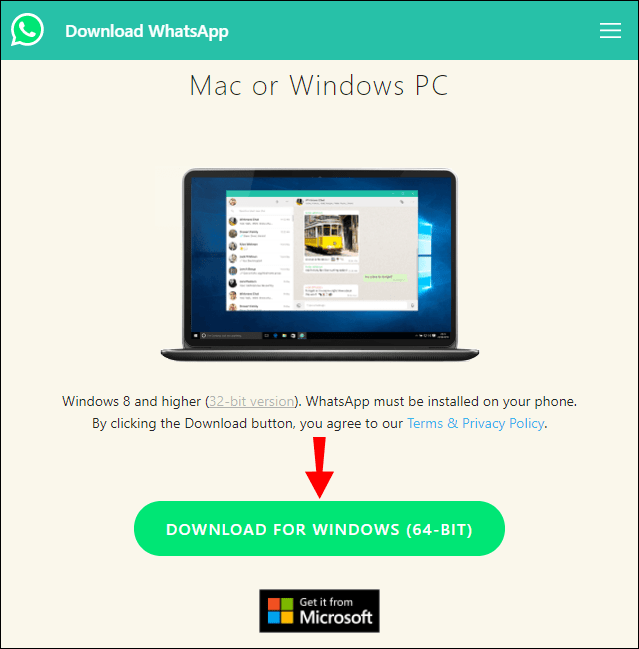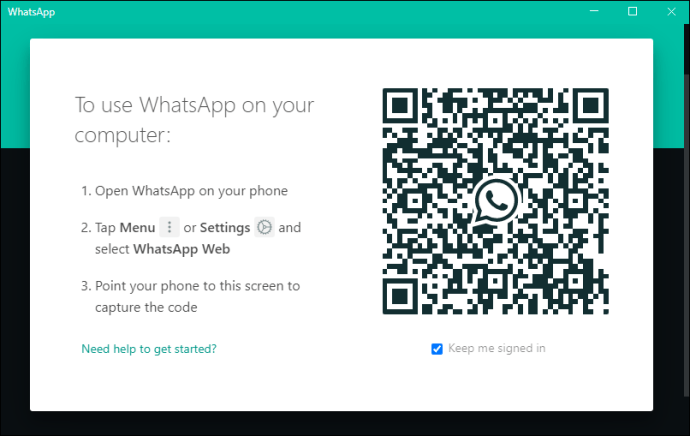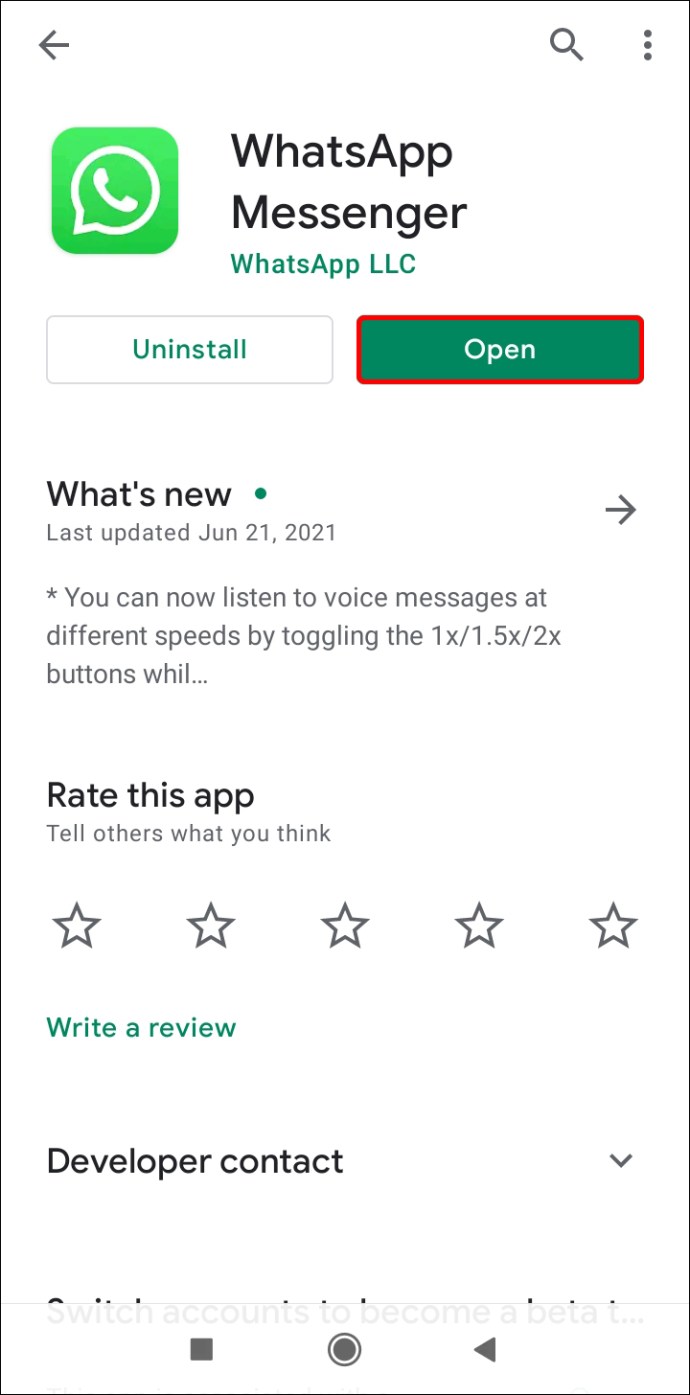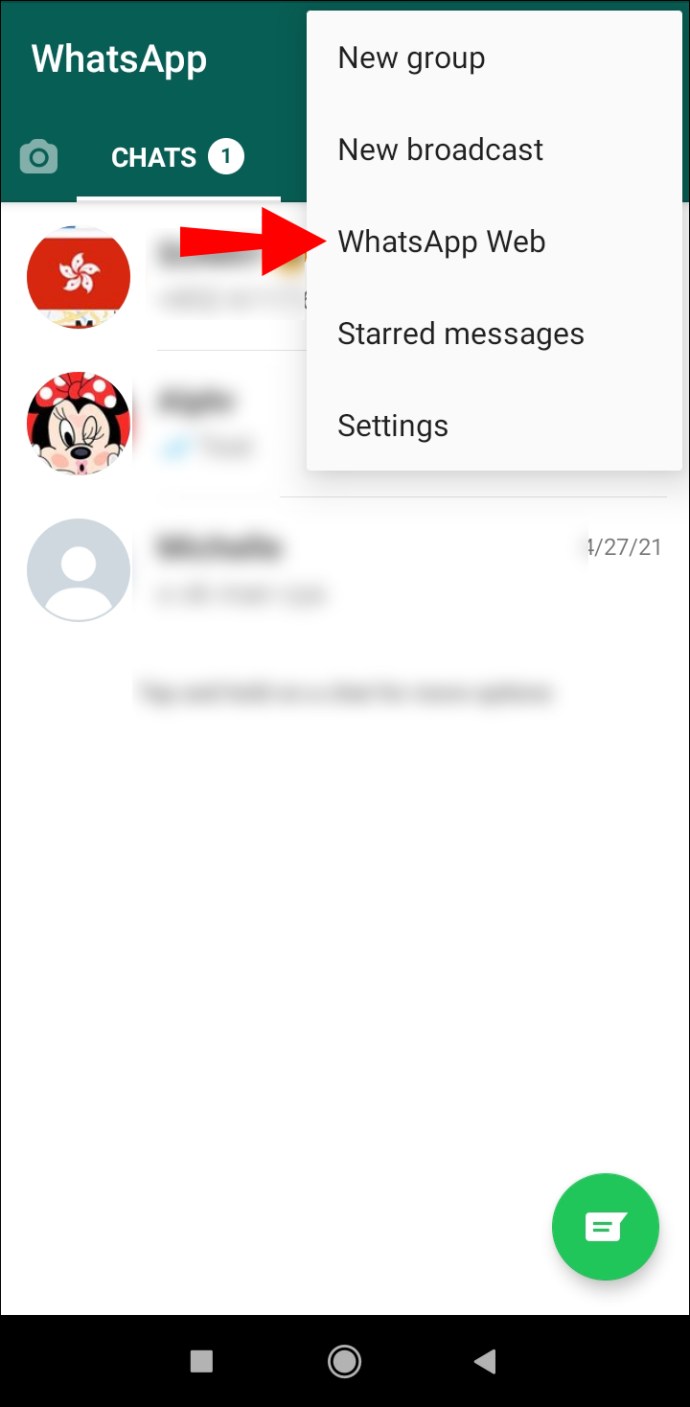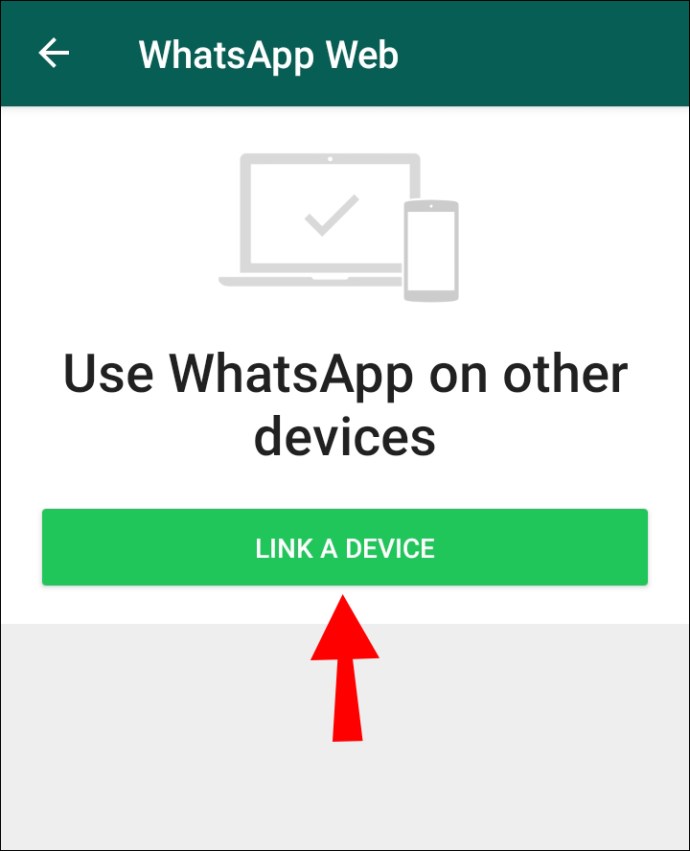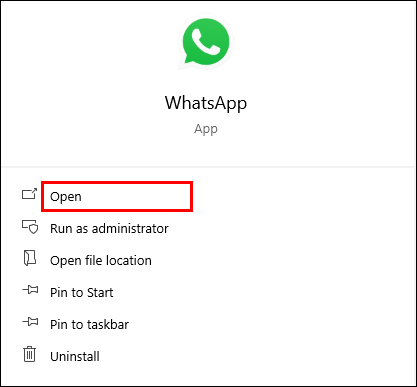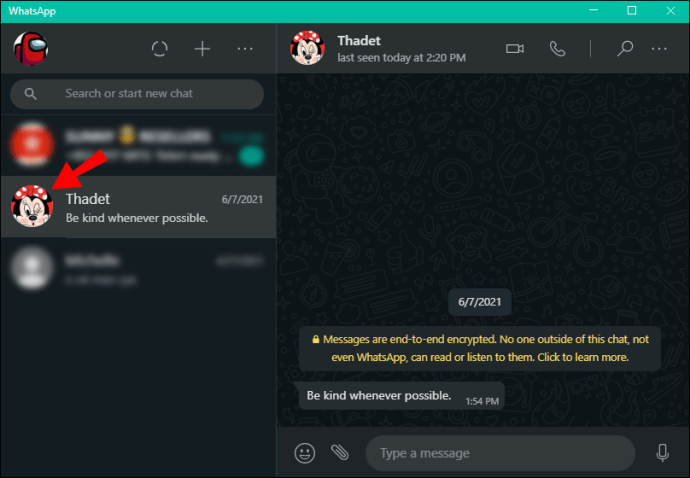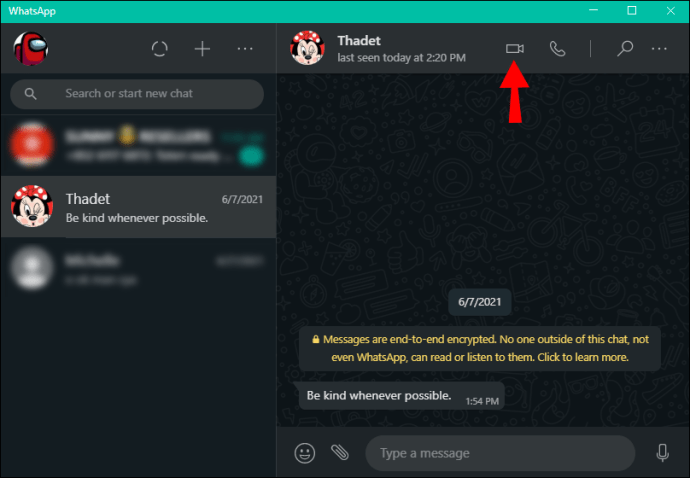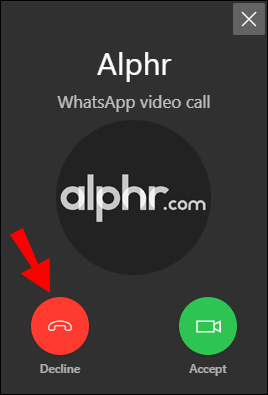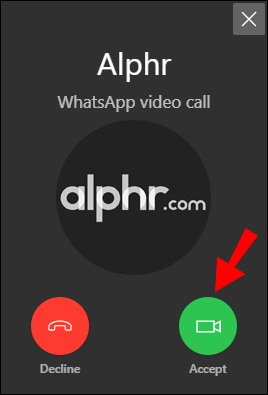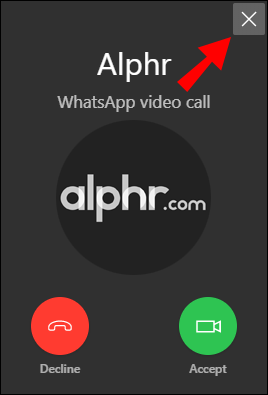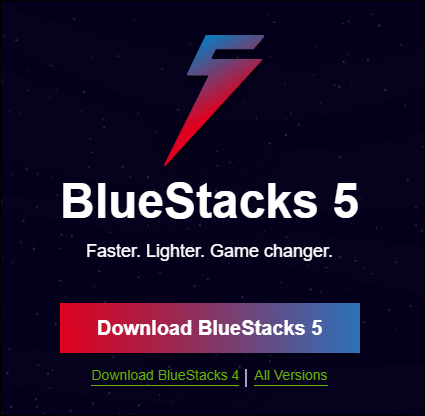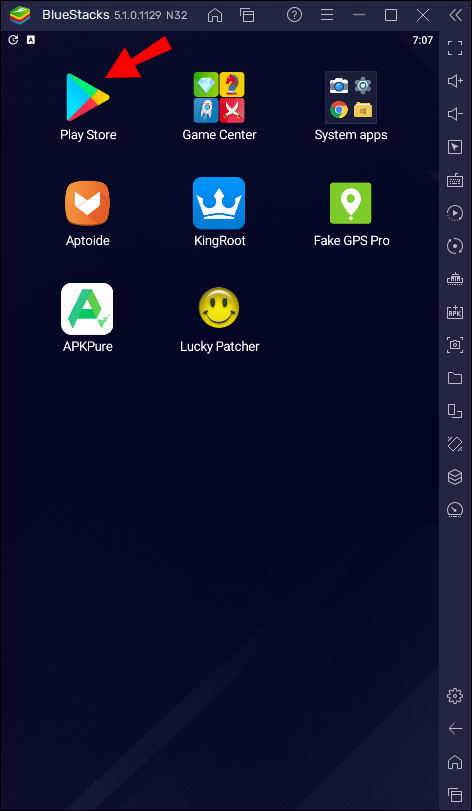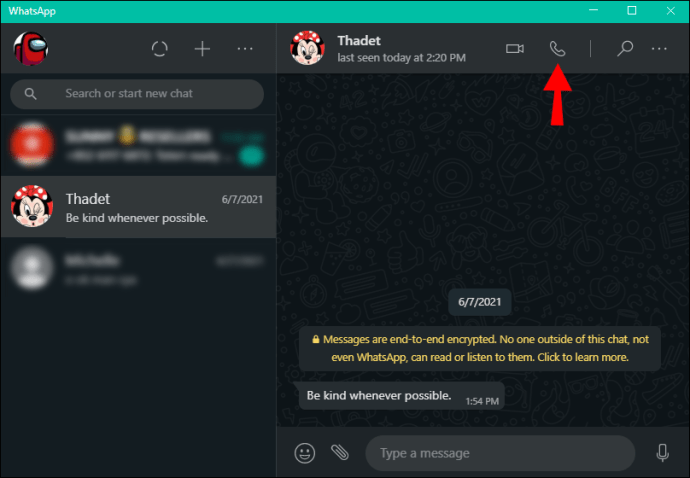Untuk waktu yang lama, WhatsApp hanya menawarkan SMS dan panggilan suara/video melalui aplikasi Android dan iPhone-nya. Untungnya, fitur ini sekarang tersedia untuk komputer desktop juga. Aplikasi desktop terlihat persis seperti yang ada di ponsel Anda, jadi mudah untuk beradaptasi dengannya. Jika Anda ingin mempelajari cara melakukan Panggilan Video WhatsApp di Windows 10, pastikan untuk membaca artikel ini.
Cara Membuat Panggilan Video WhatsApp di Windows 10
Menyiapkan WhatsApp
Sebelum melakukan panggilan video melalui aplikasi desktop Anda, mari kita bicara tentang pengaturan WhatsApp.
- Instal WhatsApp di ponsel Anda. Jika Anda pengguna Android, buka Play Store dan unduh. Pengguna iPhone akan pergi ke App Store.
- Siapkan WhatsApp di ponsel Anda.
- Unduh aplikasi desktop WhatsApp untuk Windows di situs web ini: //www.whatsapp.com/download.
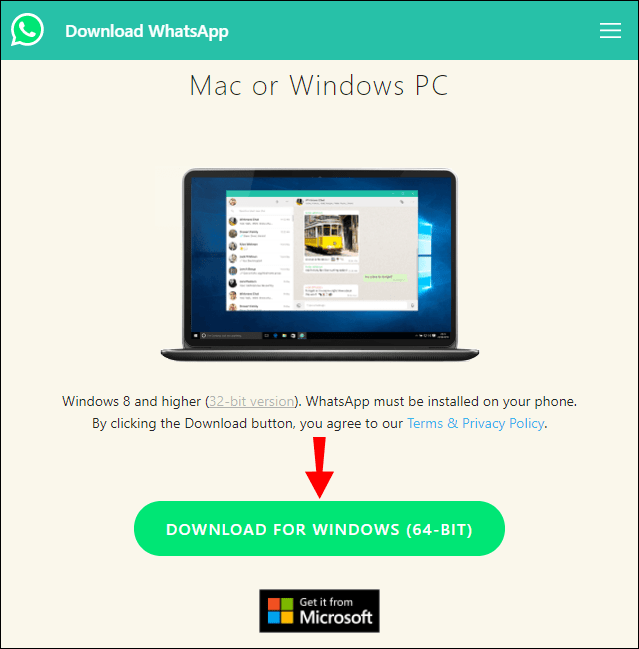
- Setelah Anda mengunduh dan menginstalnya, menu pop-up dengan kode QR akan muncul di desktop Anda.
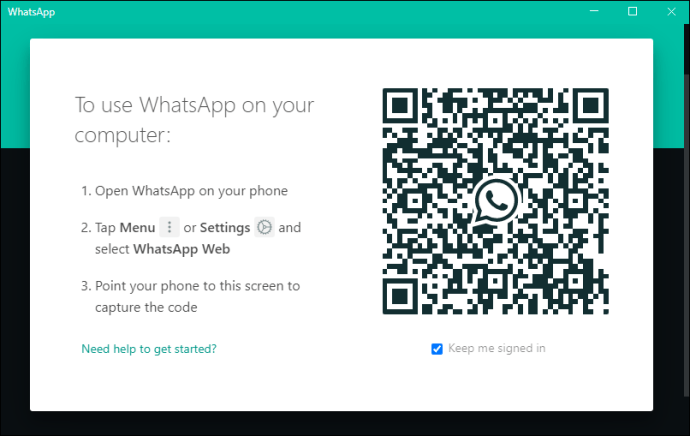
- Buka WhatsApp di ponsel Anda.
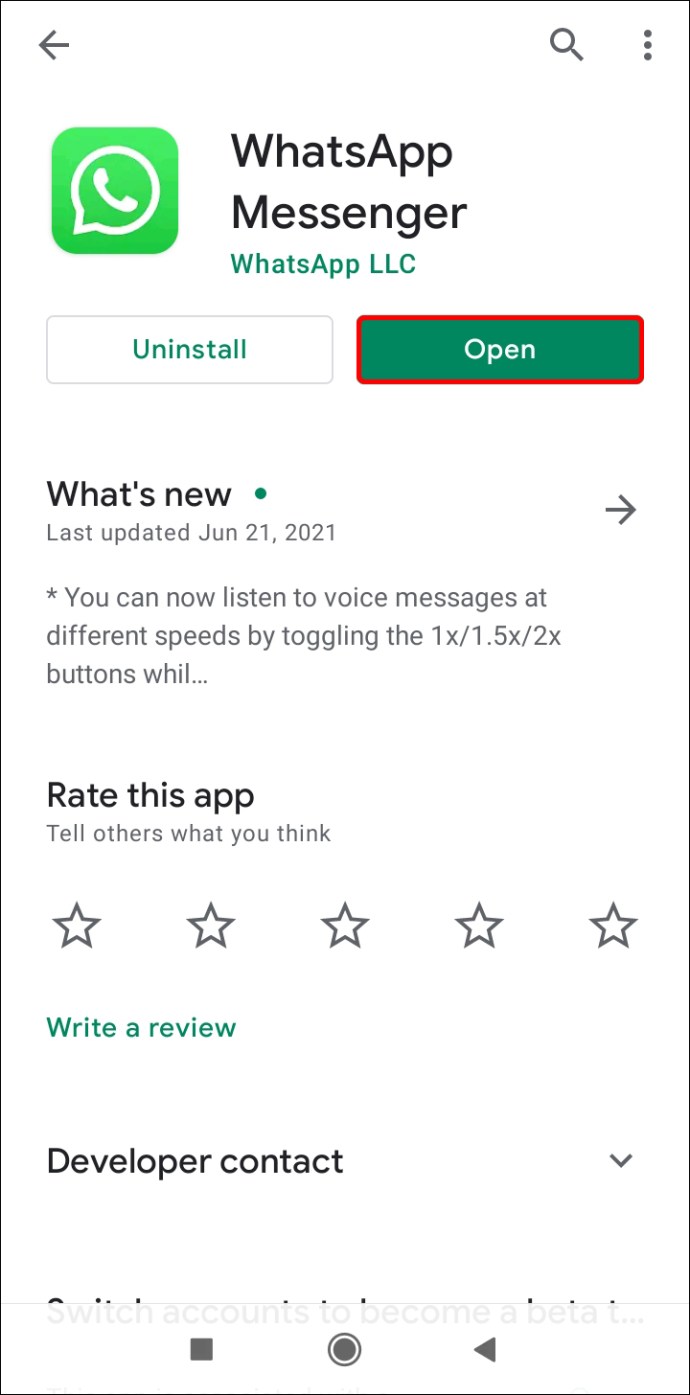
- Ketuk ikon tiga titik di sudut kanan atas.
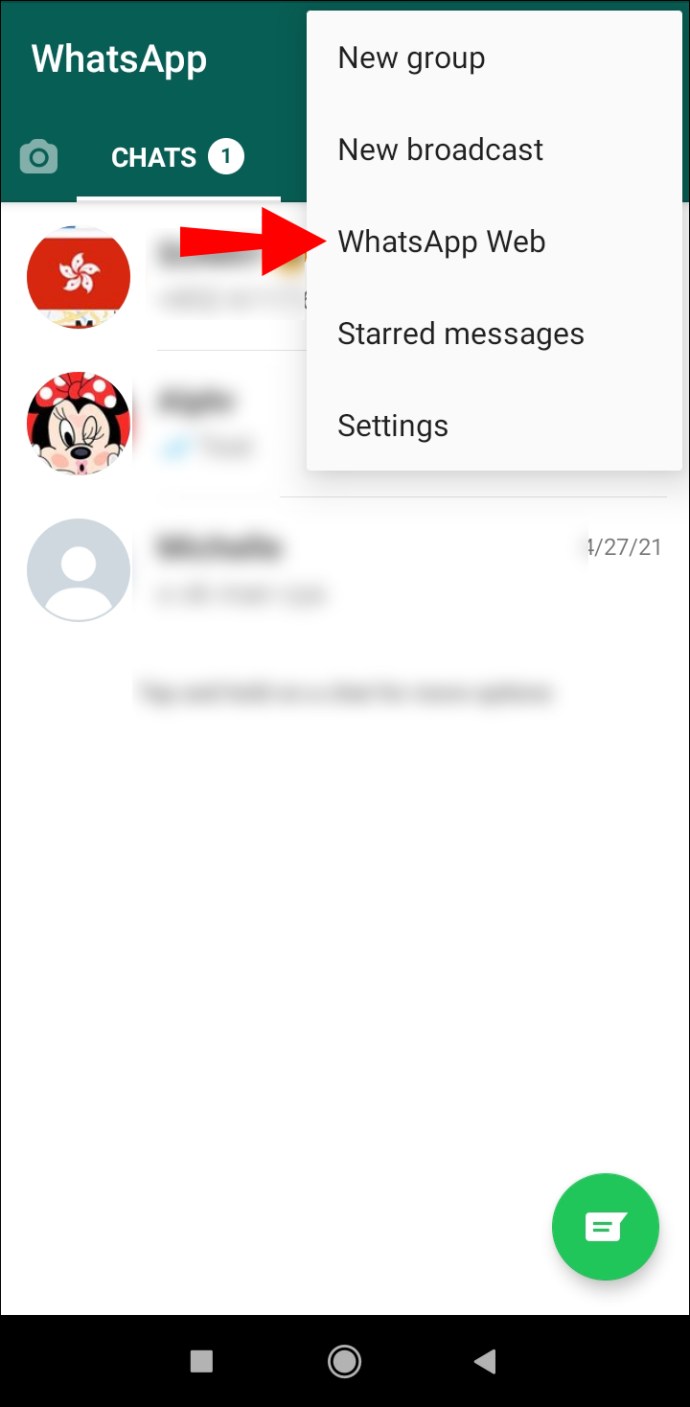
- Ketuk "Web WhatsApp."
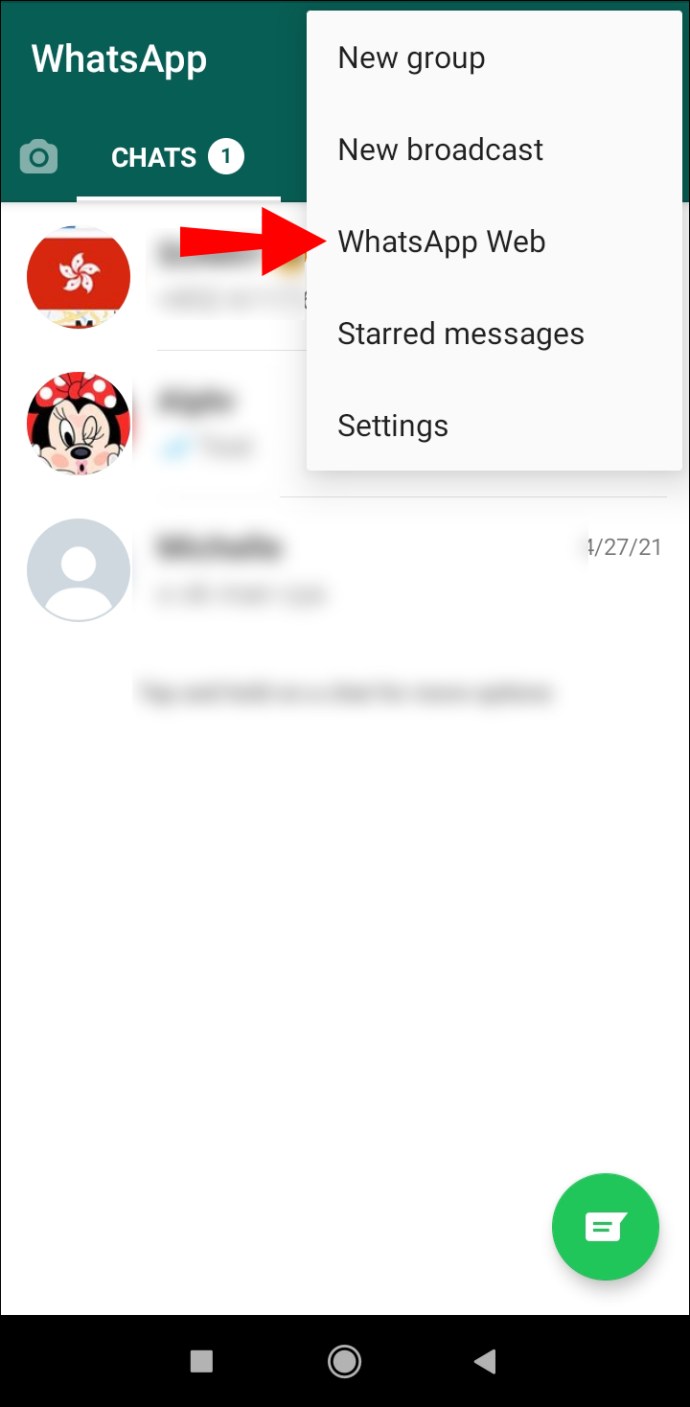
- Ketuk “Tautkan perangkat”.
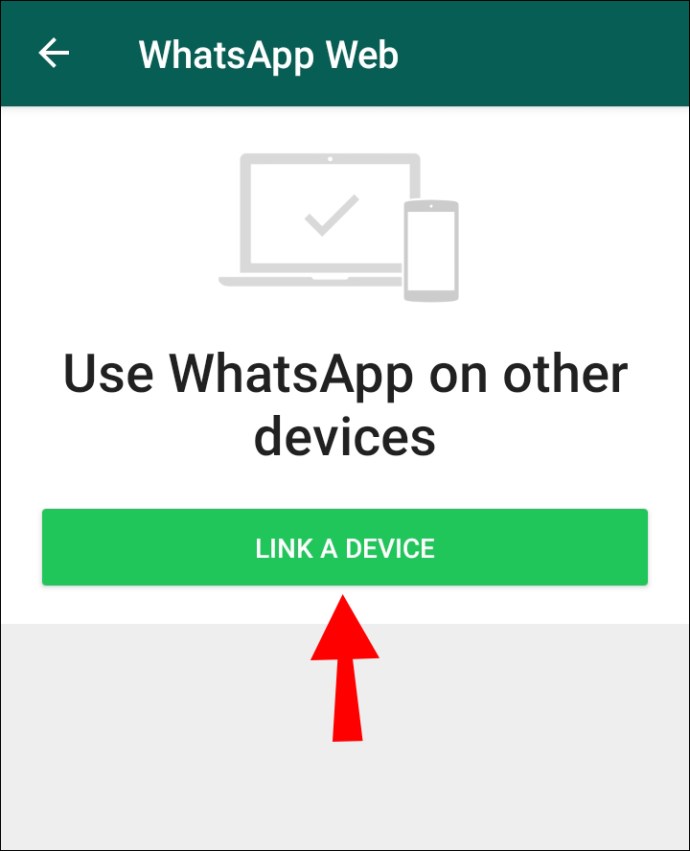
- Jika Anda memiliki pola buka kunci, masukkan sekarang.
- Pindai kode QR dari aplikasi desktop.
Itu dia! Aplikasi telepon WhatsApp Anda akan disinkronkan dengan aplikasi desktop Anda, dan Anda akan melihat semua obrolan Anda di komputer Anda. Anda sekarang dapat menggunakan aplikasi desktop untuk mengirim pesan atau melakukan panggilan telepon & video.
Tip: Aplikasi desktop WhatsApp tidak sama dengan WhatsApp Web. Yang terakhir adalah platform yang Anda akses melalui browser Anda. Seperti aplikasi desktop, Anda juga perlu memindai kode QR untuk mengakses WhatsApp Web, tetapi perbedaannya adalah Anda tidak dapat melakukan panggilan telepon atau video melalui browser. Anda harus menginstal aplikasi untuk itu.
Persyaratan & Peralatan
Persyaratan dan peralatan tertentu diperlukan untuk mengatur WhatsApp di perangkat Anda dan melakukan panggilan video.
- Komputer/laptop yang dilengkapi dengan kamera, baik yang terpasang di dalam maupun sebagai aksesori.
- Telepon genggam.
- Keluaran audio dan mikrofon.
- Koneksi internet aktif di ponsel dan komputer Anda. Meskipun panggilan video tidak akan langsung melalui ponsel Anda, aplikasi desktop mengharuskannya terhubung ke internet.
- WhatsApp diinstal di ponsel dan komputer Anda.
Panggilan Video WhatsApp di Windows 10
Melakukan Panggilan Video
Sekarang setelah Anda mengatur WhatsApp dan memeriksa peralatan Anda, kita dapat mendiskusikan langkah-langkah melakukan panggilan video. Penting untuk diketahui bahwa saat ini tidak mungkin melakukan panggilan grup di aplikasi desktop Anda. Namun, Anda dapat menelepon setiap individu dengan mengikuti langkah-langkah berikut:
- Buka aplikasi desktop WhatsApp.
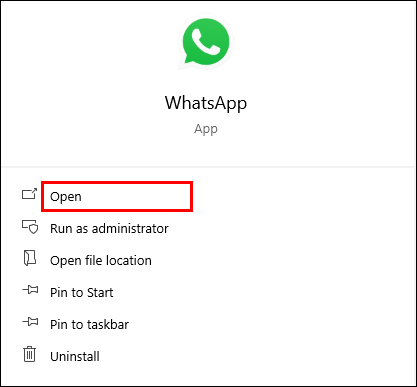
- Pilih kontak yang ingin Anda hubungi.
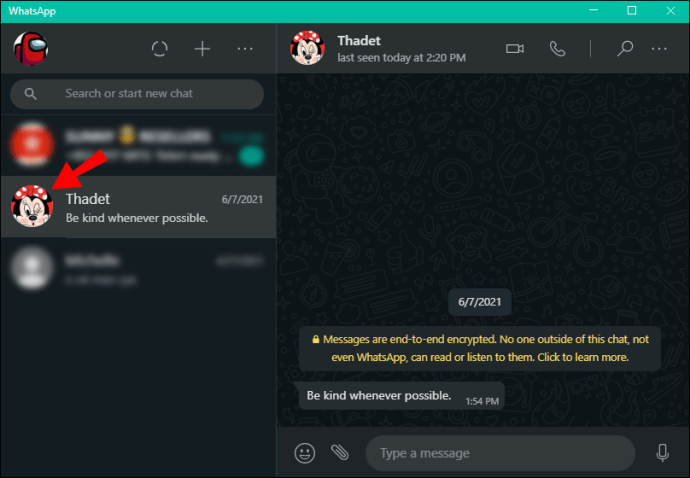
- Ketuk ikon kamera di sudut kanan atas.
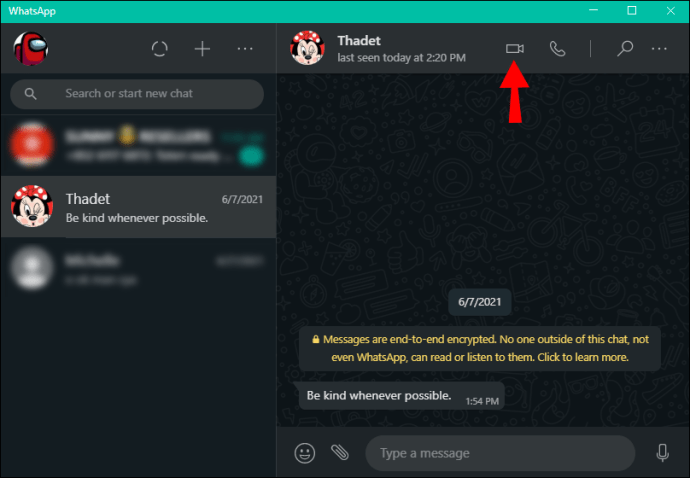
- Setelah selesai, ketuk ikon merah untuk mengakhiri panggilan.
Menjawab Panggilan Video
Saat seseorang mencoba menelepon Anda di WhatsApp, Anda akan memiliki tiga opsi:
- Ketuk "Terima" untuk menerima panggilan video.
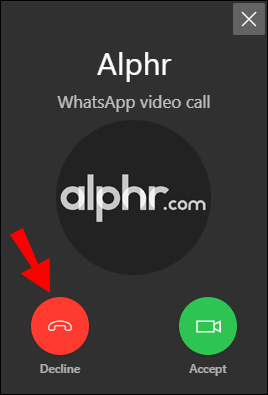
- Ketuk "Tolak" untuk menolak panggilan.
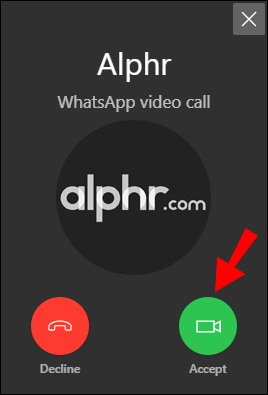
- Ketuk "X" di sudut kanan atas untuk mengabaikan.
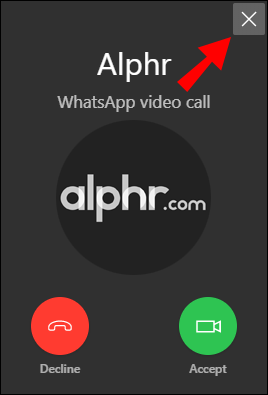
Menggunakan BlueStacks
Meskipun dirancang sebagai tambahan untuk aplikasi ponsel Anda, ada cara untuk menggunakan aplikasi desktop WhatsApp bahkan tanpa ponsel Anda. Ini dimungkinkan melalui aplikasi emulator seperti BlueStacks. Aplikasi ini pada dasarnya menciptakan lingkungan Android di Windows Anda sehingga Anda dapat menggunakan komputer seperti ponsel Android.
Untuk menggunakan WhatsApp dengan BlueStacks, ikuti langkah-langkah ini:
- Unduh BlueStacks di komputer Anda dengan mengunjungi situs web ini: //www.bluestacks.com/.
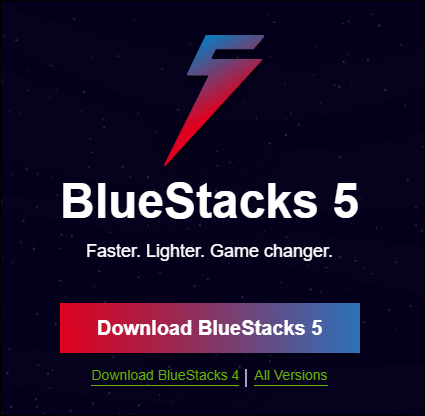
- Setelah diunduh dan diinstal, masuk atau daftarkan akun baru.
- Buka PlayStore.
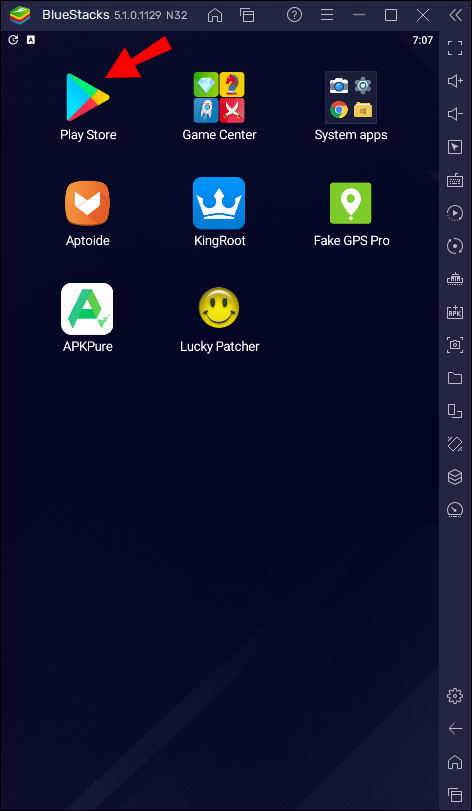
- Ketuk ikon pencarian di sudut kanan atas.

- Ketik "WhatsApp."
- Ketuk "Instal."

- Setelah aplikasi diinstal, buka, dan verifikasi nomor telepon Anda.
Selesai! Sekarang Anda dapat menggunakan WhatsApp di komputer Anda tanpa ponsel Anda.
Menggunakan WhatsApp di Windows 10
Karena kesamaan antara ponsel dan aplikasi desktop, Anda tidak akan kesulitan mencari tahu cara menggunakan WhatsApp. Mari kita tinjau beberapa opsi di aplikasi desktop Anda.
Melakukan Panggilan Telepon
Jika Anda tidak ingin melakukan panggilan video, Anda juga dapat melakukan panggilan telepon langsung di aplikasi desktop Anda. Berikut adalah bagaimana Anda dapat melakukan ini:
- Buka aplikasi desktop WhatsApp.
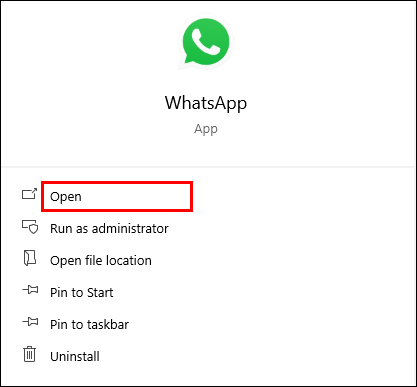
- Pilih kontak.
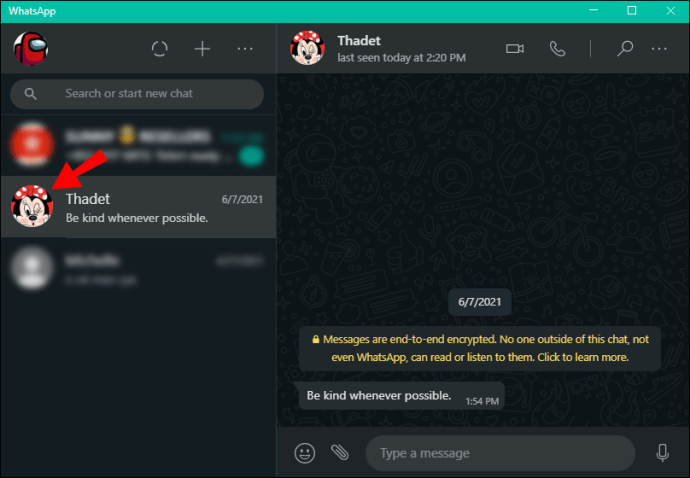
- Ketuk ikon panggilan.
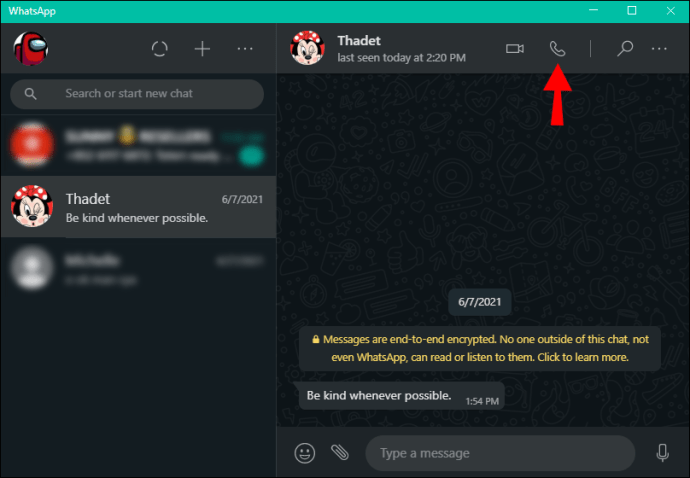
- Setelah selesai, ketuk ikon merah untuk mengakhiri panggilan.
Pengaturan Dalam Panggilan
Beralih Dari Telepon ke Panggilan Video dan Kembali
Jika Anda sedang melakukan panggilan telepon di WhatsApp dan ingin menunjukkan sesuatu kepada orang lain, Anda dapat dengan mudah beralih ke panggilan video dengan menekan ikon kamera di sudut kanan atas aplikasi Anda.
Untuk beralih dari video ke panggilan telepon, tekan ikon panggilan di sudut kanan atas.
Pengaturan Mikrofon
Anda dapat memutuskan untuk mengaktifkan/menonaktifkan mikrofon Anda selama panggilan telepon atau video. Cukup tekan ikon mikrofon di layar Anda untuk mengaktifkan/menonaktifkannya.
Pengaturan Umum
Karena aplikasi desktop terhubung ke ponsel Anda, Anda memiliki akses ke semua pengaturan. Ini berarti Anda dapat mengubah gambar profil, nama, dan status Anda. Anda juga dapat menyesuaikan notifikasi, tema, pintasan keyboard, dll.
FAQ
Apa perbedaan antara panggilan biasa dan panggilan WhatApp?
Ada beberapa perbedaan antara keduanya:
1. Anda memerlukan akses internet untuk melakukan panggilan WhatsApp. Tidak seperti panggilan biasa, panggilan WhatsApp dialihkan melalui internet. Ini berarti Anda dan penerima harus online.
2. Anda memerlukan smartphone untuk menggunakan WhatsApp. Jika Anda ingin melakukan panggilan biasa, Anda dapat menggunakan ponsel apa pun atau telepon rumah. Namun, jika Anda ingin menggunakan WhatsApp dan melakukan panggilan melaluinya, Anda dan penerima harus melakukannya di smartphone. Anda tidak akan dapat menginstal aplikasi sebaliknya.
3. Panggilan WhatsApp gratis, dikenakan biaya data.
4. Jika Anda memiliki koneksi internet yang buruk, Anda mungkin mengalami kesulitan membuat koneksi di WhatsApp. Panggilan ponsel biasa tidak tergantung pada koneksi internet Anda.
5. Panggilan internasional WhatsApp – tidak masalah jika Anda menelepon orang di sebelah Anda atau seseorang di belahan dunia lain. Dengan panggilan biasa, Anda mungkin harus khawatir tentang tarif panggilan internasional.
6. Keamanan lebih tinggi dengan panggilan WhatsApp. Enkripsi ujung-ke-ujung WhatsApp mencakup pesan, telepon, dan panggilan video. Aplikasi mengacak data yang diekstraksi dari ponsel Anda, yang mana orang lain akan memerlukan kode untuk menguraikannya. Dengan demikian, tidak ada orang lain yang dapat menguping percakapan Anda atau melihat pesan Anda.
7. Anda tidak dapat menelepon telepon rumah dengan WhatsApp. Jika Anda mencoba menelepon seseorang melalui WhatsApp, Anda harus tahu bahwa Anda hanya dapat menelepon orang yang memiliki aplikasi tersebut. Itu berarti Anda tidak dapat menelepon telepon rumah atau ponsel lain yang tidak menginstal WhatsApp.
8. Anda dapat melakukan panggilan video dengan WhatsApp. Tidak seperti panggilan biasa, Anda dapat memilih antara telepon dan panggilan video di WhatsApp. Anda mungkin lebih suka yang terakhir saat menelepon orang-orang tertentu.
Seperti yang Anda lihat, panggilan biasa dan panggilan WhatsApp berbeda dalam banyak hal. Meskipun Anda dapat hidup tanpa salah satu dari itu, disarankan untuk memiliki akses ke keduanya.
Cari Tahu Ada Apa Menggunakan WhatsApp
Selama beberapa dekade terakhir, internet telah memungkinkan kita untuk berkomunikasi dengan orang-orang di seluruh dunia tanpa harus khawatir tentang tagihan telepon. Berbagai aplikasi telah memudahkan untuk menghubungi orang yang jaraknya ribuan mil hanya dengan beberapa klik. WhatsApp adalah salah satu aplikasi yang memungkinkan Anda melakukan panggilan suara atau video atau mengirim pesan teks kepada siapa saja, di mana saja.
Kami harap panduan ini bermanfaat dan Anda telah mempelajari cara melakukan panggilan video WhatsApp di Windows.
Apakah Anda pernah menggunakan WhatsApp untuk melakukan panggilan? Beritahu kami di bagian komentar di bawah.